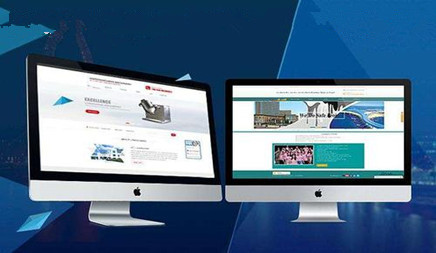从0开始使用腾讯云GPU服务器
时间:2021-07-15 | 标签: | 作者:Q8 | 来源:Frony_Lee网络
小提示:您能找到这篇{从0开始使用腾讯云GPU服务器}绝对不是偶然,我们能帮您找到潜在客户,解决您的困扰。如果您对本页介绍的从0开始使用腾讯云GPU服务器内容感兴趣,有相关需求意向欢迎拨打我们的服务热线,或留言咨询,我们将第一时间联系您! |
< ">很多同学表示:出国没办法带GPU主机or MacOS不方便安装外接显卡 < ">在此演示一种基于腾讯云(阿里云/Google云相同)的GPU主机训练的配置指南 < ">在本文将讲解三种方法,配置难度依次升高: < ">1.SSH到GPU主机,然后使用shell命令运行python代码,完成模型训练 < ">2.GPU主机开放Jupyter Web服务,浏览器中连接主机运行python代码 < ">3.P怎么样 引流ycharm连接到远程GPU主机,在Pycharm中运行代码 < ">PS:本文选择腾讯云服务器的原因单纯是因为便宜,没有任何可用性/并发行/稳定性的侧重。 < ">只要是SSH,那么连接方法都是通用的。意味着如果有连接实验室服务器的经验就会简单很多。有所不同的是实验室服务器训练时所需数据集可以在服务器磁盘上,而云服务器的训练数据需要额外存储/本地上传。 < ">1.示例代码在CPU的训练时间(1.8GHz i5,8G DRAM)需要62.9秒 < "> < ">2.腾讯云官网cloud.tencent.com,点击购买 < "> < ">3.选择机器配置 < ">一定要选【自定义配置】【按量计费】【地区选跟自己近的】【GPU机型】【具体机型看实际需要-此示例选择最便宜的P4】【镜像市场-GPU服务器Ubuntu 18.04带tensorflow】【按使用流量】 < ">4.在镜像市场中选择镜像 < "> < ">5.配置机器 < ">【端口情况任意-本例选择“放空全部端口”】【设置密码】【不启动定时销毁】。如果定时销毁可能会导致训练未完成则被销毁。最好的办法是在训练的代码最后保存模型,同时加一个云短信API,在训练结束时可以收到通知。 < ">6.这步直接默认开通 < "> < ">7.开通后可以在控制台看到机器,记住IP地址,很重要。然后选择登陆 < "> < ">本次的IP是106.52.54.61 < ">登陆有很多种,默认选择云上的terminal,可以有图形页面 < ">如果选择zsh,bash登陆的话,则用命令: < ">ssh-q-l ubuntu-p 22 106.52.54.61 < ">8.云上直接输密码登陆(或使用刚刚提到的SSH命令,两者相同!) < "> < ">登陆后是这样
< "> < ">9.验证GPU是否可以使用(可跳过本步)
< ">使用三个命令来查看“PCI总线外接设备、CUDA版本、GPU使用情况”: < ">lspci < ">cat/usr/local/cuda/version.txt < ">nvidia-smi < ">10.验证tensorflow是否可用GPU(可跳过本步) < ">在shell中使用python3 < ">使用python语句: < ">import tensorflow as tf < ">sess=tf.Session(config=tf.ConfigProto(log_device_placement=True)) < ">quit()#退出python,返回shell < ">到此为止,全部配置就完成了。可以直接在bash中创建python文件,使用python3命令运行.py文件(tensorflow代码)。 < ">< font-size: 18px;">下面配置Jupyter Web服务 < ">11.安装Jupyter < ">按顺序在bash中输入命令: < ">pip3 install jupyter < ">echo PATH=~/.local/bin:$PATH>>.bashrc < ">echo export PATH>>.bashrc < ">source.bashrc < ">jupyter notebook--ip=0.0.0.0--port=8000 < ">复制第二个红框中的token!!!
< ">12.远程登陆jupyter < ">浏览器输入“IP:端口”,此例是https://106.52.54.61:8000。输入刚才复制的token进入jupyter。 < ">新建python3运行环境 < ">13.运行代码 < ">在这写代码运行or把代码粘到这运行 < ">运行结果: < ">只要11.2秒,远小于本地CPU所用的62.9秒 Jupyter Web可以远程访问,通过浏览器运行代码。 < ">< font-size: 18px;">最后是使用Pycharm,直接用Pycharm连接远程服务器 < ">14.Pycharm中添加服务器 < "> < ">在【Preferences】中选【D广告频道eployment】【+】【SFTP】 < ">输入【服务器地址-106.52.54.61】【用户名-ubuntu】【密码】,然后测试连接是否成功 < ">连接成功 < ">配置“本地-服务器文件映射”【mapping】【本地路径】【云上路径(可直接写“/”,会自动配置。没特殊要求,单纯运行代码的话,此处不重要)】 < ">15.配置运行环境 < ">在【preferences】中选择【project interpreter】【V】【show all】(不选择本地解释器,选择remote解释器) < ">点击【+添加】 < ">选择【SSH interpreter】【existing server configuration】【列表中选择刚才的服务器】【Move this server to IDE setting】 < ">手动写明python3的路径 < ">成功后可以看到远程运行环境中的配置,什么依赖Lib都没有的话说明导入失败。可以看到tensorflow-GPU(还有Pytorch也在) < ">16.运行 < "> < ">点击运行 < ">只需要7.7秒 < ">< font-size: 18px;">写在最后。本地CPU 62.9秒,Jupyter Web 11.2秒,Pycharm连接7.7秒。 < ">阿里云和腾讯云在登陆名上有所差别,阿里云一般直接为root。 < ">用完记得销毁服务器 < ">< font-size: 18px;">面向初次使用者,略了很多验证的步骤。改进可以写在下面。 < ">一些答疑: < ">1.为什么示例代码中没有指定GPU的部分?tensorflow默认调用最优资源,这是配置云环境文章,不是tensorflow-GPU代码教程。 < ">2.为什么阿里云的服务器没有这个镜像?阿里云有一个基于CentOS的,一样用。服务器的用户登录名不同,其他无所谓。 < ">3.如何预估我的训练时间?没办法,靠经验or先跑小样本。 < ">4.为什么我的Pycharm中没有这个功能?professional版本才有这个功能,社区版没有。 < ">5.为什么我代码在云上无法运行?请查看对应的tensorflow版本,请以云上版本为准。如果有import 3rd Lib依赖,请写在requirement.txt中。 < ">6.我怎么知道我的代码能不能运行?先买小机器,再买大机器 
|
上一篇:腾讯云轻量应用服务器(免费内测)开箱测评
下一篇:谷歌云GPU服务器创建与使用指南(三)
版权声明:以上主题为“从0开始使用腾讯云GPU服务器"的内容可能是本站网友自行发布,或者来至于网络。如有侵权欢迎联系我们客服QQ处理,谢谢。
-
- 渠道运营:新人如何做好应用商店推
基于对传统行业渠道的理解,对互联网行业的渠道我们可以下这样一个定义:一切...
- 安卓ASO优化基础之小米应用商店
小米应用商店的后台操作和苹果是比较相似的,因为都能填写100字符关键词,允许...
- 小米应用商店,除了做首发,还有低
小米的规则目前是在变更中的,但是根据经验小米的搜索排名评分的高低是个很重...
- Unity 接入Audience-NetWork(激励视频篇)
为了恰饭,有时候是要接入一些广告的,所以FB也专门有一个广告的SDK,这就是A...
- 网易游戏海外AWS实践分享
在 2018 年于旧金山举行的游戏开发者大会上,Amazon Web Services (AWS) 曾宣布,目前世...
- Facebook audience network收款有哪些方法
关于Facebook Audience Network如何收款的问题,其实官方已经给了详细的步骤。本文主要...
- Audience Network对广告载体的质量检查,
本文介绍了Audience Network对广告载体的质量检查,以及它重点广告形式需要注意的问...
- AppStore统计工具 - - App Annie
随着iOS开发,作为开发者或公司需要针对iOS App开发涉及的方方面面作出对应的信息...
- 怎么抓住Snapchat这一块被外贸企业忽视
Facebook和谷歌对出海企业广告渠道都很熟悉,但事实上,在国外还有一些渠道也很...
- 将流量转化为销量 TikTok怎么玩?
卖家从做号的第1分钟开始,就一定要想好变现路径是什么?一定要以变现为目的去...
- 渠道运营:新人如何做好应用商店推

打开微信扫码或长按识别二维码
小提示:您应该对本页介绍的“从0开始使用腾讯云GPU服务器”相关内容感兴趣,若您有相关需求欢迎拨打我们的服务热线或留言咨询,我们尽快与您联系沟通从0开始使用腾讯云GPU服务器的相关事宜。
关键词:从0开始使用腾讯云GPU服务